ペットの監視とか防犯とかを目的にカメラを設置したいと思うことはあると思います。ただ監視カメラというとモニターにいくつも映像が映し出されていて、それぞれが録画されているような大袈裟な設備を思い描いてしまいコストがかかりそうなイメージがありますね。
でも最近はIPカメラと呼ばれる簡易的なカメラが数千円で入手できて、簡単に簡易的な防犯・監視ができてしまいます。ペット監視目的でIPカメラを買ってみたので記事にしたいと思います。
IPカメラ選び
やりたかったのは外出先からスマートフォンでペットの状態を確認できることと、定期的に写真をFTPサーバーに格納して後から様子を確認することもできるようにすることでした。
スマートフォンでライブの状況を見るのは便利ですが、ずっと画面を見ていることはできないしペットが元気かその時の状態を確認する程度しかできません。過去をさかのぼって状況を確認するには動画とか定期的な静止画の保存が必要になりますね。
うれしいことに、これくらいの機能はかなり安いIPカメラでもできてしまいます。私が買ったのはKNEWMARTの720Pものがタイムセールで安かったので選びました。720Pを使ってみてやっぱり画質を上げたくなりますね。1080Pの方が画質が良いでしょうから今度はそっちを買おうと思っています。
動画保存よりも静止画が便利
動画を録画するのではなくて写真で保存するのが良いのは、動画を取っていてもずっと同じ絵が続いて時々しか動かないのに、容量だけは必要とするのに対して、画像はフォルダーをサムネイル表示してみるとか閲覧性が良いので、見たい動きがあったタイミングの絵がすぐに見つかることですね。カメラは定期的にだけでなく、物が動いたのを検知して写真を撮ってくれますから欲しいタイミングを逃すこともありません。
設定について
こういった安いIPカメラはもちろん中国製でマニュアルもかなり不親切です。でもP2PIPCというアプリをiPhoneにインストールして簡単に繋ぐことができましたね。とくに解説はしませんが、もしもわからないことがあればコメント書いてください。フォローします。
このアプリでセットアップができれば、もちろん家の中だけでなく、外に出かけても現在の様子を確認することができます。
FTPの設定がよくわからん
問題はFTPの設定でしたね。P2PIPCにも設定があるのですがこれだけだと設定が完了できませんので、必ずブラウザからアクセスして設定するようにしてください。
FTPサーバがあるか
FTPクライアントを使う前に、自宅にFTPサーバが立ち上がっていないのであれば、vsftpdなどをインストールしておくと良いでしょう。当然家にLinuxなどサーバが立ち上がっている前提ですが、もしもそういったサーバがないのであれば、FTPなんかよりmicro SDカードとかに記録した方が良いでしょうね。
FTP設定について
ブラウザでアクセスして、adminでログインします。メニューでFTPを選択します。
Server AddressにサーバのIPアドレス、Server Portは21で、User Nameがユーザ名、Passwordはそのパスワード、Passive modeはOnで、Storage Pathは、そのユーザのホームディレクトリに直接置いて良いのであれば、./ で良いです。
Test FTP settingsのTestを押してTest……Success.と表示されることを確認してみてください。
Auto Snap設定について
ブラウザのメニューでAuto Snapを選択します。Save Picture to the FTP Serverのチェックを入れて、Applyを押して反映させます。これで定期に画像がその日の日付のフォルダに格納されます。
Alarm設定について
ブラウザのメニューでAlarm Service Settingsを選択します。Save Picture to the FTP Serverのチェックを入れて、Applyを押して反映させます。
まとめ
以上の設定で、安価なIPカメラを使って定期的にFTPサーバに画像を保存しながら、外で様子も確認できる監視カメラシステムが一応構築できてしまいます。ONVIFとかもやってみようかなとは思いますが、とりあえずこれで十分に役立ってくれています。室内のペット監視とか防犯だけでなくて、外にも置けるカメラもありますので色々な用途に活用できます。
















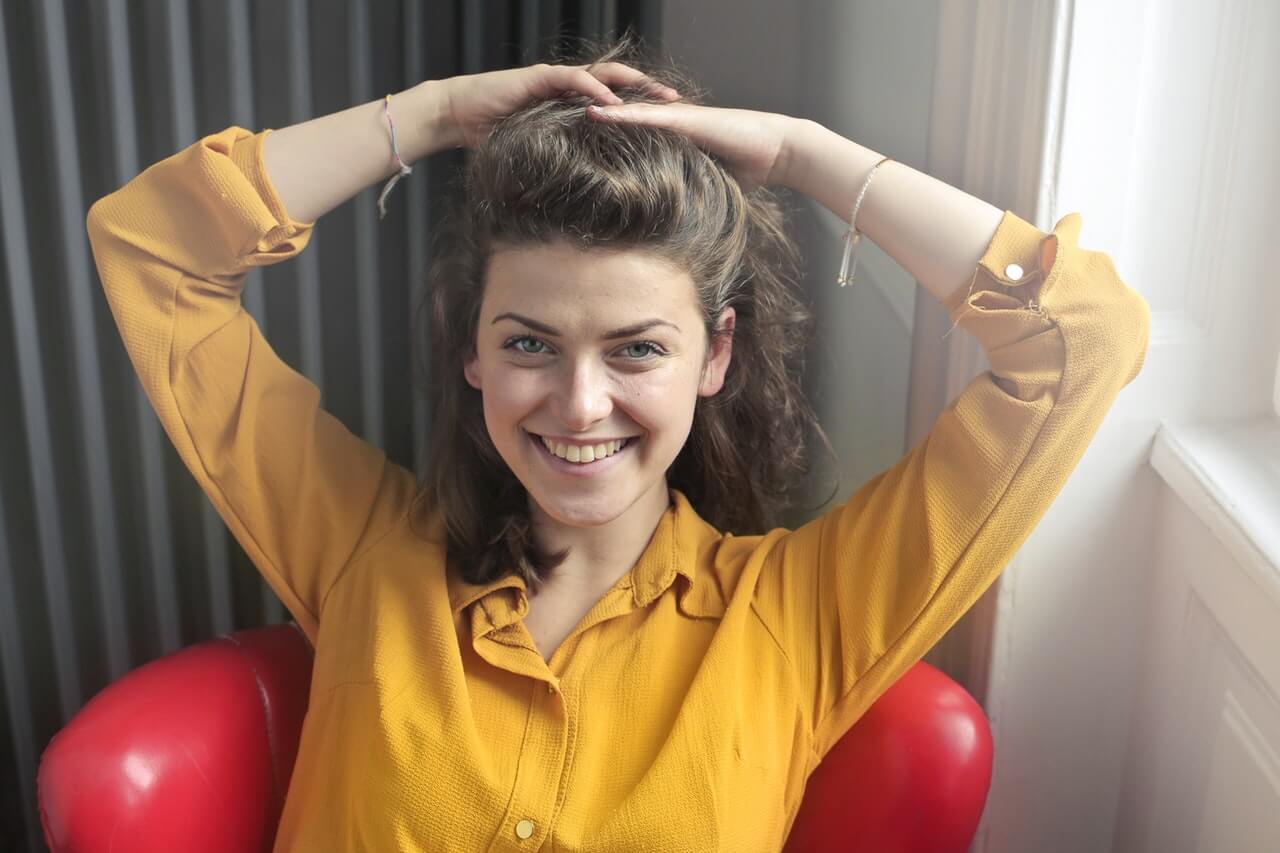
コメント